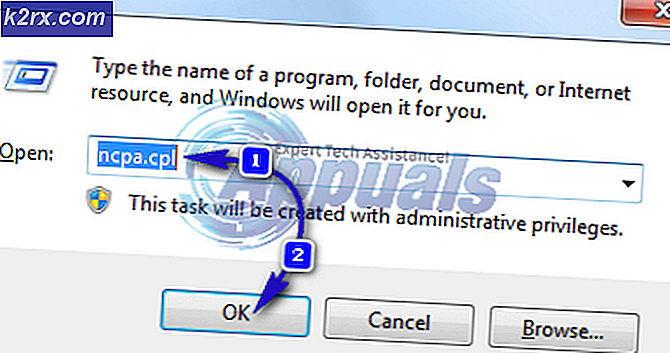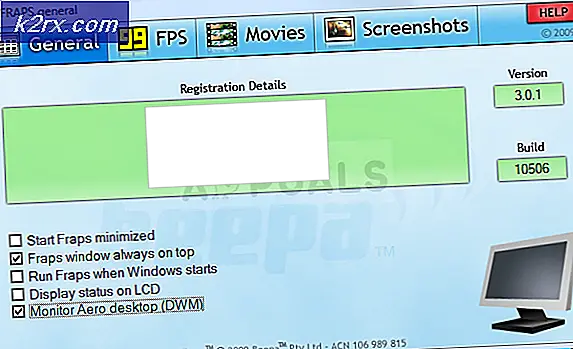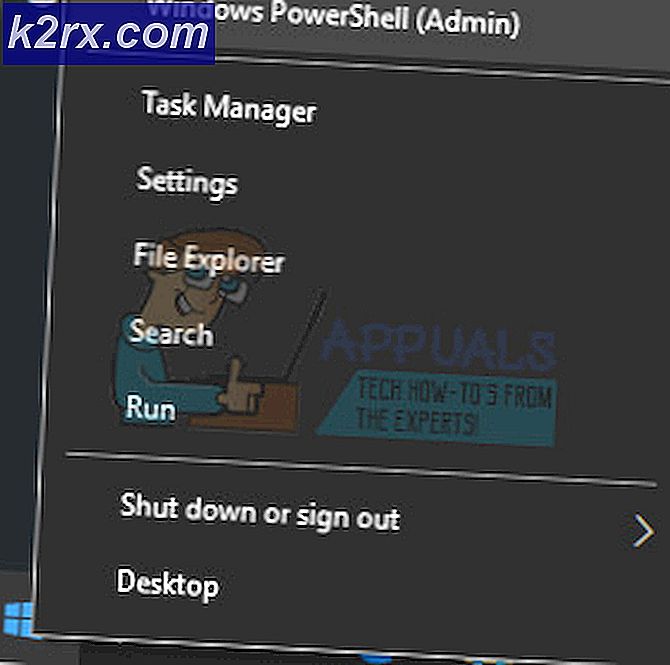Cách xóa hoặc tắt danh sách tài liệu gần đây trong Microsoft Word
Phần mềm soạn thảo văn bản là trình soạn thảo văn bản được sử dụng phổ biến nhất trong nhiều thập kỷ. Nó cho phép bạn tạo và quản lý tài liệu của mình một cách hiệu quả. Nó có truyền thống theo dõi lịch sử tài liệu của bạn và nó luôn hiển thị nó bất cứ khi nào bạn khởi chạy Phần mềm soạn thảo văn bản để cung cấp cho bạn quyền truy cập nhanh vào các tài liệu được sử dụng gần đây của bạn. Tuy nhiên, đôi khi, người ta không muốn Phần mềm soạn thảo văn bản để theo dõi các tài liệu của họ. Trong bài viết này, chúng tôi sẽ giải thích cho bạn các phương pháp mà bạn có thể xóa hoặc tắt Danh sách tài liệu gần đây trong Phần mềm soạn thảo văn bản.
Làm thế nào để Xoá Danh sách Tài liệu Gần đây trong Microsoft Word?
Bất cứ khi nào bạn xóa danh sách tài liệu gần đây hoặc một tài liệu trong Phần mềm soạn thảo văn bản, các tài liệu đã nói sẽ tạm thời biến mất cho đến khi bạn mở lại chúng một lần nữa. Ngay sau khi bạn mở lại các tài liệu tương tự, chúng sẽ ngay lập tức trở thành một phần của danh sách tài liệu gần đây trong Phần mềm soạn thảo văn bản. Để xóa Danh sách tài liệu gần đây trong Phần mềm soạn thảo văn bản, bạn sẽ cần thực hiện các bước sau:
- Kiểu Phần mềm soạn thảo văn bản trong phần tìm kiếm của thanh tác vụ của bạn và nhấp vào kết quả tìm kiếm để khởi chạy Phần mềm soạn thảo văn bản cửa sổ. Mới mở Phần mềm soạn thảo văn bản cửa sổ được hiển thị trong hình ảnh sau:
- Bây giờ hãy nhấp chuột phải vào bất kỳ tài liệu nào nằm dưới Gần đây để khởi chạy menu bật lên như thể hiện trong hình ảnh bên dưới:
- Chọn Xóa tài liệu không được ghim tùy chọn từ menu này như được đánh dấu trong hình ảnh hiển thị ở trên.
- Ngay sau khi bạn nhấp vào tùy chọn này, một thông báo cảnh báo sẽ xuất hiện trên màn hình của bạn. Bấm vào Đúng nút nằm trên hộp thông báo cảnh báo này như được hiển thị trong hình ảnh sau đây để xóa toàn bộ Danh sách tài liệu gần đây trong Phần mềm soạn thảo văn bản.
- Bạn cũng có thể chọn xóa một Tài liệu Microsoft Word. Để làm điều đó, hãy nhấp chuột phải vào tài liệu cụ thể đó để khởi chạy menu bật lên như được hiển thị trong hình ảnh bên dưới:
- Cuối cùng, chọn Xóa từ danh sách tùy chọn từ menu này như được đánh dấu trong hình ảnh hiển thị ở trên.
Làm thế nào để vô hiệu hóa danh sách tài liệu gần đây trong Microsoft Word?
Nếu bạn muốn dừng lại vĩnh viễn Phần mềm soạn thảo văn bản từ việc theo dõi các tài liệu gần đây của bạn, thì bạn sẽ cần phải tắt danh sách tài liệu gần đây trong Phần mềm soạn thảo văn bản. Làm điều này sẽ ngăn chặn Phần mềm soạn thảo văn bản từ hiển thị danh sách tài liệu gần đây của bạn cho đến khi bạn bật lại tính năng này. Để vô hiệu hóa Danh sách tài liệu gần đây trong Phần mềm soạn thảo văn bản, bạn sẽ cần thực hiện các bước sau:
- Kiểu Phần mềm soạn thảo văn bản trong phần tìm kiếm của thanh tác vụ của bạn và nhấp vào kết quả tìm kiếm để khởi chạy Phần mềm soạn thảo văn bản cửa sổ. Mới mở Phần mềm soạn thảo văn bản cửa sổ được hiển thị trong hình ảnh sau:
- Bây giờ hãy nhấp vào Mở các tài liệu khác tùy chọn như được đánh dấu trong hình ảnh hiển thị ở trên.
- Bấm vào Tùy chọn tab như được đánh dấu trong hình ảnh hiển thị bên dưới:
- bên trong Tùy chọn Word cửa sổ, nhấp vào Nâng cao như thể hiện trong hình ảnh sau:
- Bây giờ, hãy cuộn xuống Trưng bày và chọn “0” từ danh sách thả xuống tương ứng với trường có nội dung “Hiển thị số tài liệu gần đây này” như được đánh dấu trong hình ảnh hiển thị bên dưới:
- Cuối cùng, nhấp vào đồng ý để lưu cài đặt của bạn như được đánh dấu trong hình ảnh hiển thị ở trên.
Bằng cách này, bạn có thể dễ dàng xóa hoặc tắt Danh sách tài liệu gần đây trong Phần mềm soạn thảo văn bản bằng cách sử dụng các phương pháp được mô tả trong bài viết này. Các phương pháp này khá đơn giản và thuận tiện để sử dụng và chúng sẽ cho phép bạn xóa Danh sách tài liệu gần đây tạm thời hoặc tắt tính năng này vĩnh viễn.